|

Настройка Outlook Express
Цель практикума: настроить почтовый клиент Outlook Express для
работы с зарегистрированным бесплатным почтовым ящиком.
Прежде чем приступить к работе, необходимо прочитать
теоретическое введение, расположенное ниже по ссылке.
Почтовый клиент против веб-почты
Порядок работы
-
Запускаем Outlook Express и выбираем строку Учётные записи
в позиции Сервис главного меню программы:
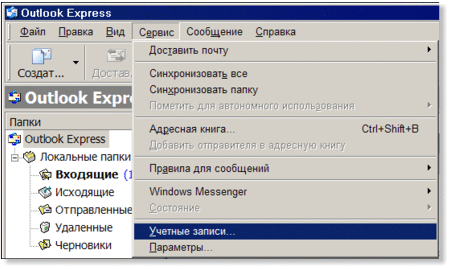
-
В окне Учётные записи выбираем позицию Почта
в меню кнопки Добавить:
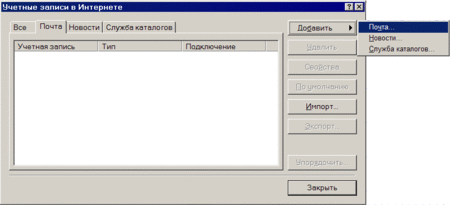
-
В диалоговом окне Мастер подключения к Интернету записываем
название ящика (Вася Кук записал здесь: “Вася”) и щёлкаем
на кнопке Далее для продолжения диалога:
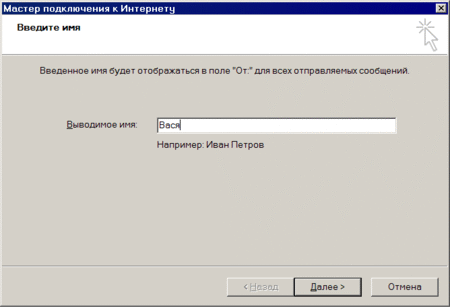
-
Заполняем поле Электронная почта
и щёлкаем на кнопке Далее:
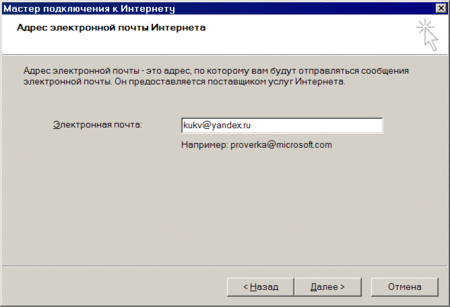
-
Записываем адрес POP3 сервера и адрес SMTP сервера:
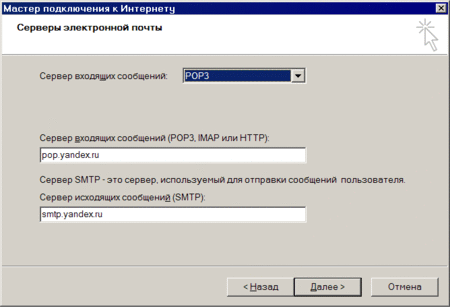
-
Вводим логин (позиция Учетная запись) и пароль:
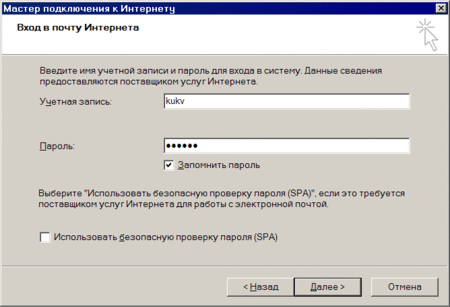
-
Диалог завершён, щёлкаем на кнопке Готово:
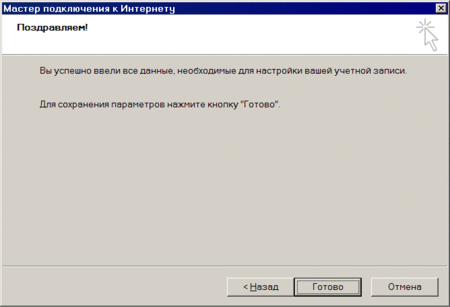
-
По требованию Яндекса нужно установить проверку подлинности пользователя.
Выводим на экран окно свойств сформированного ящика
(Сервис/Учетные записи/Свойства):
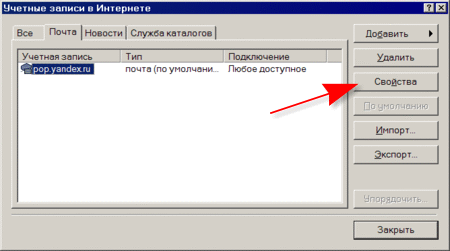
На вкладке Серверы проставляем галочку в позиции
Проверка подлинности пользователя:
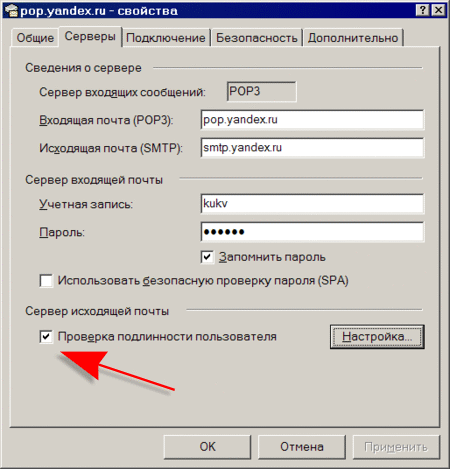
-
Откройте окно настроек: Сервис/Параметры и выберите вкладку
Отправка сообщений.
В этом разделе нужно снять галочку в позиции
“Отвечать в формате исходных сообщений” и установить
в качестве формата исходных сообщений “Обычный текст”:
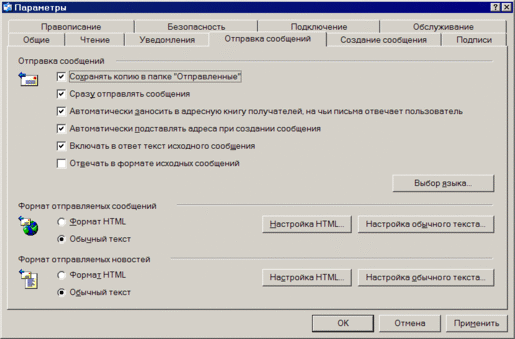
-
Для создания и отправки пробного письма щёлкните на кнопке
Создать сообщение на инструментальной панели программы Outlook Express:
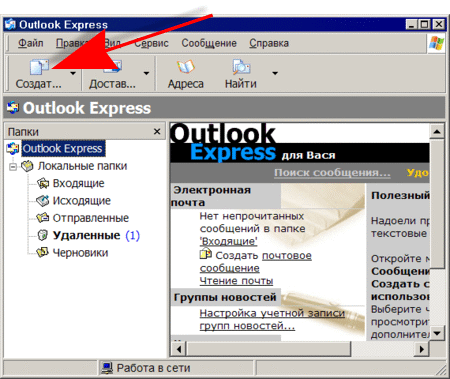
-
Напишите пробное письмо в свой собственный адрес и отправьте его щелчком
на кнопке Отправить письмо:
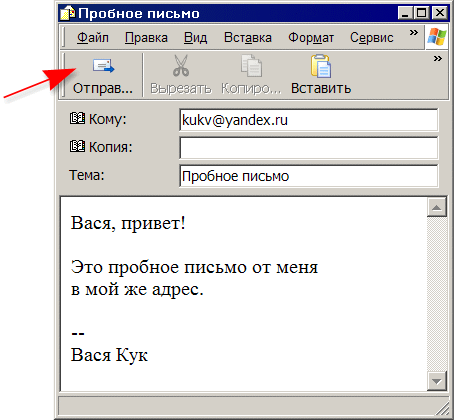
-
Через пару минут щёлкните на кнопке Доставить почту:
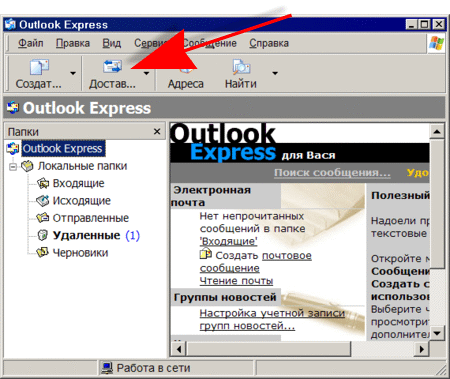
Почтовый клиент заберёт письмо с сервера:
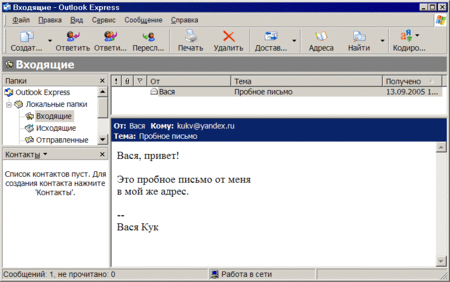

|

